En este post se mostrarán dos opciones que puedes utilizar para practicar con Docker, y se van a mencionar algunas recomendaciones si quieres ejecutar Docker en tu máquina. El objetivo es contar con entornos dónde probar comandos Docker.
Play With Docker
A través del proyecto Play with Docker (PWD), se puede tener acceso a un entorno que se ejecuta sobre la Web y ejecutar comandos Docker, en la siguiente dirección https://labs.play-with-docker.com/ tendrás qué realizar un registro previamente

Al dar clic en “Start” te abrirá una pantalla, se mostrará en una etiqueta “Add instances to your playground” así que da clic en “+ Add new instance”. Entonces sólo espera a que tu instancia quede lista. Tras esto, se activará un contador que indica el tiempo restante para utilizar en una sesión tus instancias.
⚠Es importante advertir que este es un laboratorio, un entorno sandbox (entorno aislado, utilizado para pruebas de software); por lo que todo lo que hayas creado ahí se borrará al finalizar tu sesión. No te va a pasar nada si lees los términos de servicio indicados al pie del enlace que comentamos previamente. 🧐
No entraremos en el detalle de configuración de este sandbox.
Si conseguiste crear tu instancia, prueba ejecutar los siguientes comandos:
<<Tip Windows: para pegar estos comandos en la terminal Web utiliza la tecla Shift + Insert>>
docker version

docker search nginx

docker pull nginx

docker run --name nginx-container -d -p 8080:80 nginx

Si has seguido estos comandos de ejemplo en ese orden, podrás comprobar que acabas de crear un contenedor a partir de una imagen Nginx y que hasta puedes acceder utilizando la IP que te proporciona el laboratorio sólo abriendo el puerto como se ve en la siguiente imagen:

おみごと❕
Hasta aquí, de experimentar tirando comandos
Docker Desktop
🐳
Otra opción es descargar Docker Desktop del siguiente enlace https://www.docker.com/products/docker-desktop , contarás con la opción de ejecutar un engine de Docker.
Está disponible para Windows, MacOS y Linux. No abordaremos la instalación en cada plataforma en este post.
Si tienes Windows, debes leer los requerimientos que necesita tu sistema (link) aunque de entrada te comento que requerirás una versión Pro de Windows, Enterprise o bien Education, a 64 Bits (a partir de un número especificado de versión); si tienes Windows Home debes revisar los requisitos en el mismo enlace. También necesitarás que tu BIOS tenga soporte de Virtualización y que esté habilitado 👀👀
Recomendamos bastante revisar los requerimientos indicados en la documentación de Docker, de acuerdo a la plataforma en donde planees trabajar. Para usuarios Windows, habrá un post donde se muestre la instalación de Docker Desktop.
Aguántame las carnitas
Antes de que vayas por alguna opción y que corras a digitar comandos a diestra y siniestra 😈, queremos dejar el siguiente listado de recomendaciones:
- Usa los laboratorios web si no puedes tener el engine de Docker en tu máquina local; trata de guardar a modo de script los comandos que crees utilizar en pruebas, te servirán para sesiones posteriores
- Si planeas tener Docker Desktop en la misma máquina que vas a desarrollar tu precioso código ✨, hacer despliegues y todavía debuggear, considera recursos de máquina adicionales de proceso y memoria a los indicados en la documentación
- Si tu máquina es de una empresa para trabajo, toma en cuenta que puede haber agentes, antivirus, políticas que te harán complicada la experiencia con Docker Desktop
- La opción Play With Docker es buena para aprender, pero si realmente quieres sacarle provecho a favor de tus aplicaciones, trata de hacerte de un ambiente local
Si tienes algunas recomendaciones adicionales, hazlo saber en los comentarios.

Ingeniero en Comunicaciones y Electrónica, dedicado al desarrollo de software y apoyo a la comunidad en temas de tecnología, especialmente en temas de IA. En lo personal disfruto practicar guitarra, viendo algún buen anime.






Pingback: Docker Desktop y Backend de Virtualización – CodecX